Depuis sa première version, Model Checker apporte désormais quelques nouveautés & corrections:
- refonte de l'interface utilisateur
- il est désormais possible d'exporter le rapport de vérification vers Excel.
- traduction en Français
- filtres avec les paramètres d'API Revit (dans les limites du possible)
Après avoir installé Model Checker (gratuit) et téléchargé les fichiers modèle
 1/ Dans le menu "Outils interopérabilités BIM", depuis l'icone "Paramétrage"
1/ Dans le menu "Outils interopérabilités BIM", depuis l'icone "Paramétrage"charger le fichier de l'archive téléchargée (modèle).
2/ Dé-sélectionner les éventuelles vérifications non adaptées à votre projet. Sauvegarder et fermer.
5/ Avant d'importer le fichier dans Power BI, je vous conseille de corriger les valeurs suivantes depuis Excel:
- le format de la date du rapport
- la taille du fichier Revit à arrondir à l'entier supérieur sans virgule (garder le suffixe de l'unité)
6/ Il ne vous reste plus qu'a importer le rapport dans Power BI en ouvrant le fichier modèle "Revit Model Dashboard.pbit" et en collant le chemin du dossier ou se trouve le ou les rapport(s) Excel.
6/ Puis vient le moment des interprétations 😁, (prendre connaissance du fichier pdf contenu dans l'archive téléchargée), aucun fichier DWG explosé ici...
Note:
Il est tout à fait possible (via le configurateur) de personnaliser les tests.
Un exemple avec un rajout d'une vérification basée sur les Classes et Propriétés d'objets (API Revit).
Note: seules les propriétés qui renvoient un objet de type booléen ou string peuvent être utilisées, je cherche encore pour les autres...
Les étapes d'export-Import sont détaillées dans cette vidéo d'Autodesk (anglais)
Aperçut sur PowerBI
Voilà, cependant pour une vérification plus poussée (par exemple, pour checker le taux de déconnexion sur les réseaux MEP ) il sera quand même plus judicieux d’utiliser DynamoBim + Excel + PowerBI.
Lien du modèle pour PowerBI incluant un guide PDF.
Guide en anglais pour créer un modèle de rapport















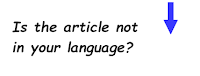








0 commentaires:
Enregistrer un commentaire